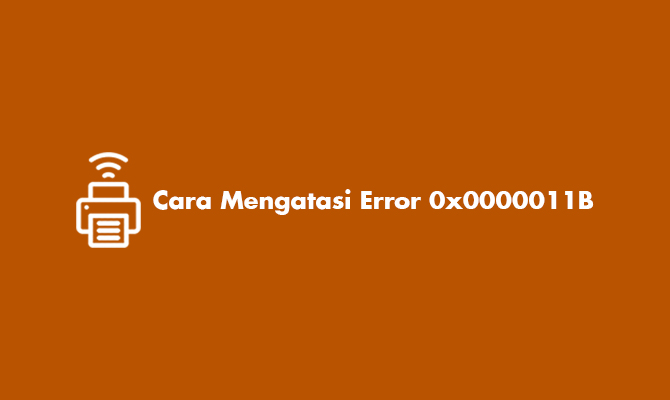Cara Mengatasi Error 0x0000011b – Masuk ke era teknologi seperti sekarang, tidak bisa kita pungkiri bahwa peran penting sebuah printer amat sangat tinggi. Berbagai macam jenis pekerjaan, tugas maupun keperluan lain akan semakin terbantu.
Apalagi dengan kecanggihan teknologi yang ada saat ini, sebuah mesin printer tidak semata hanya bisa kita gunakan untuk mencetak dokumen / gambar saja. Karena beberapa produsen printer di era teknologi seperti saat ini sudah membuat printer all in one.
Yang dimana dengan printer all-in-one kita bisa melakukan beberapa hal seperti cetak, copy, dan scan hanya dalam satu perangkat saja. Namun bukan hal itu yang bakal kita bahas kali ini. Melainkan sesuai dengan judul disini kita akan membahas error 0x0000011b.
Sebagai pengguna printer, mungkin kamu pernah mendapati error 0x0000011b saat ingin mencetak sebuah file / dokumen. Namun apakah kamu tahu apa itu error 0x0000011b dan apa penyebab serta bagaimana cara mengatasi error 0x0000011b pada printer?.
Apa Itu Error 0x0000011b?
Bagi kamu para pengguna printer, mungkin sudah tak lagi asing dengan kode error Apa Itu Error 0x0000011b. Hal ini karena kode tersebut bisa saja muncul ketika kamu ingin memanfaatkan printer untuk mencetak sebuah file / gambar yang kamu butuhkan.
Namun apakah kamu tahu apa arti error 0x0000011b pada printer tersebut? Kami yakin tidak semua pengguna mungkin mengetahui hal tersebut. Oleh karena itu sebelum membahas apa saja penyebab dan bagaimana cara mengatasi error 0x0000011b.
Berikut akan kami jelaskan lebih dulu apa itu error 0x0000011b pada sebuah printer.
Kode Error 0x0000011b adalah sebuah kode kesalahan yang muncul setelah para pengguna melakukan update pembaruan pada sistem keamanan windows mereka. Jadi secara garis besar error ini hanya akan muncul pada pengguna Windows saja.
Jika kita lihat lebih lanjut, kode error 0x0000011b pada sebuah printer sendiri tidak akan muncul secara tiba-tiba. Melainkan dari beberapa penelusuran yang sudah kami lakukan, diketahui bahwa error ini akan muncul ketika pengguna menghubungkan printer lewat jaringan.
Jadi bagi para pengguna printer yang selalu memanfaatkan kabel data / kabel USB sebagai penghubung, kemungkinan besar tidak akan mendapati kode error tersebut. Melainkan mungkin saja kode error 0x00000709 yang akan kamu lihat / temukan.
Penyebab Sharing Printer Error 0x0000011b
Nah setelah kamu mengetahui apa yang dimaksud dengan error 0x0000011b pada sebuah perangkat printer seperti di atas eprinter.id sampaikan dan jelaskan. Lantas apa sih sebenarnya penyebab utama munculnya pesan error / kode kesalahan tersebut?.
Mengutip dari beberapa sumber terpercaya, diketahui bahwa satu-satunya penyebab munculnya error 0x0000011b yang biasanya berisi pesan
“Windows cannot connect to the printer. Error: Operation failed with error 0x0000011b on the network”.
Adalah adanya pembaruan sistem operasi yang dilakukan para pengguna Windows 10. Dan buat yang belum tahu kode Update yang menyebabkan masalah error 0x0000011b saat file sharing dilakukan adalah KB5005565.
Jadi bagi para pengguna Windows 10 yang mungkin sama sekali tidak melakukan update / pembaruan tersebut. Maka mereka tidak akan mendapati error / masalah yang satu ini. Lalu bagi yang sudah terlanjur update, berikut adalah cara mengatasi error 0x0000011b sharing printer.
Cara Mengatasi Error 0x0000011b
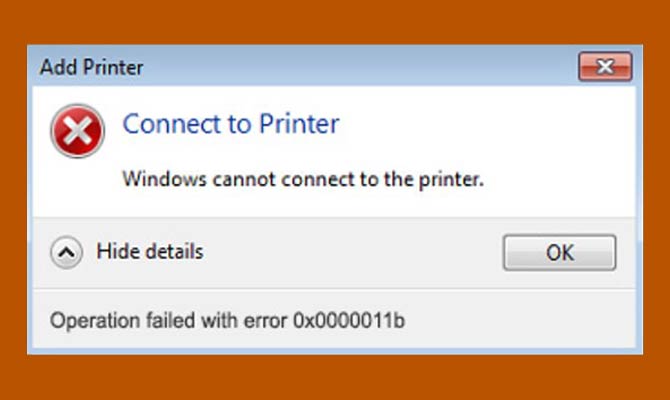
Mendapati masalah error di atas saat sharing printer dilakukan, mungkin menjadi hal yang sangat menyebalkan. Apalagi ketika file sharing ini benar-benar sangat diperlukan. Oleh karena itulah sudah seharusnya kamu juga tahu bagaimana cara mengatasi error tersebut.
Dimana bila kita bicara cara mengatasi error 0x0000011b, setidaknya ada beberapa opsi yang bisa kita gunakan untuk dapat mengatasi masalah tersebut. Dan beberapa opsi tersebut antara lain seperti:
Lepas / Hapus Pembaruan Windows
Cara / metode pertama yang dapat kamu gunakan untuk mengatasi error 0x0000011b saat melakukan sharing printer adalah dengan melepas / menghapus pembaruan windows yang dilakukan sebelumnya terutama update windows dengan kode KB5005565.
Dan cara untuk melakukan penghapusan update / pembaruan Windows tersebut yaitu seperti berikut ini.
- Pertama silahkan klik logo windows / tekan tombol windows pada keyboard.
- Setelah itu cari dan pilih menu Settings.
- Sampai disini silahkan pilih menu WIndows lalu klik tombol / menu Update.
- Jika sudah klik bagian View Update History.
- Disini silahkan kamu hapus update dengan cara Uninstall Update.
- Tunggu sampai proses selesai dan coba lakukan restart PC kemudian ulangi sharing printer yang sebelumnya akan kamu lakukan.
Update Windows ke Versi Paling Baru
Meski penyebab utama error 0x0000011b muncul pada saat kamu melakukan update windows. Akan tetapi tidak semua pembaruan yang dilakukan akan menyebabkan permasalah tersebut. Mengingat sesuai dengan apa yang kami sampaikan di atas.
Salah satu update yang terdeteksi menjadi penyebab error 0x0000011b pada windows adalah update windows 10 dengan kode KB5005565. Maka dari itu jika kamu mengalami masalah hal yang sama.
Salah satu solusi paling disarankan adalah melakukan update kembali pada sistem operasi yang kamu gunakan saat ini yakni windows 10 ke versi paling baru. Adapun cara untuk melakukan update ini pun terbilang mudah.
- Pertama pastikan komputer / laptop yang digunakan sudah terkoneksi ke jaringan internet lewat kabel lan atau wifi.
- Setelah itu klik logo windows / tekan tombol windows pada keyboard kemudian pilih Settings.
- Di menu Settings ini silahkan kamu cari dan pilih menu Update.
- Lakukan update pada perangkat kamu dan restart.
- Silahkan coba lagi melakukan sharing printer yang sebelumnya gagal dilakukan karena error 0x0000011b muncul.
Restart Print Spooler
Bukan hanya itu saja cara yang dapat kamu gunakan untuk bisa mengatasi masalah error 0x0000011b pada printer sharing. Opsi lain cara mengatasi error 0x0000011b adalah dengan mencoba melakukan restart print spooler.
Dimana Print Spooler sendiri merupakan software yang bertugas untuk menangani proses cetak. Dan untuk memastikan error tersebut terjadi karena masalah ini / bukan yakni dengan mencoba merestartnya.
Adapun cara restart print spooler sendiri dapat dilakukan dengan,
- Klik tombol windows pada keyboard.
- Kemudian ketika Service pada bagian pencarian Windows.
- Cari dan pilih Print Spooler.
- Setelah itu silahkan klik kanan dan pilih Restart.
- Tunggu sampai proses selesai dan coba lakukan printer sharing ulang.
Reinstall Driver Printer
Kemudian sama seperti beberapa error yang bisa kita jumpai di printer lainnya. Cara terakhir yang dapat kamu gunakan untuk bisa mengatasi error 0x0000011b adalah dengan mencoba melakukan reinstall driver printer yang digunakan.
Cara ini dapat dilakukan dengan cukup mudah. Dan bagi kamu yang belum tahu seperti apa langkahnya silahkan lihat penjelasan kami berikut ini.
- Pertama masuk / buka menu Control Panel.
- Cari dan pilih menu Devices & Printers.
- Klik kanan pada menu Printer & pilih Remove Device.
- Nanti akan muncul nama printer yang biasa kamu gunakan.
- Untuk melanjutkan klik Add Printer dan biarkan Windows menginstal ulang driver printer tersebut.
Akhir Kata
Kurang lebih seperti itulah kira-kira langkah bagaimana cara mengatasi error 0x0000011b saat melakukan sharing printer dengan menggunakan jaringan nirkabel. Semoga apa yang sudah erprinter.id sampaikan / jelaskan di atas bisa menjadi referensi menarik & membantu.